
扫一扫添加福昕福利官
PDF在线替换页面是否可行?如何实现PDF在线替换页面?我们经常需要对PDF文件进行编辑和替换页面。难道你还在为找不到合适的工具而苦恼吗?别担心,让我来告诉你一个简单又方便的方法——使用PDF在线替换页面功能!无需下载繁琐的软件,只需在网页上轻轻几下,就能完成页面替换的操作。快来试试这个高效又便捷的工具,让你的PDF编辑体验焕然一新!
不想要一点点的修改PDF的内容,我们可以直接将整个PDF页面替换成另外一个页面。福昕PDF编辑器的页面替换功能非常强大,无论是单个页面还是批量页面,都能轻松应对。如果你经常需要处理PDF文档的页面替换问题,那么它绝对是你的得力助手。
使用福昕PDF编辑器进行页面替换操作非常简便,哪怕是新手也可以很快速的完成PDF文档的页面替换,而且福昕PDF编辑器的页面替换功能还支持批量操作。这意味着,如果你需要替换多个页面,你无需一个一个地手动进行。你可以通过选择连续或不连续的多个页面,然后一次性进行替换。先来看看具体要怎么操作吧。

第一步:打开文档
在福昕官网,下载安装【福昕PDF编辑器】到自己的电脑上。点击【导入】后,将需要编辑的PDF文档打开后,进入下一步。
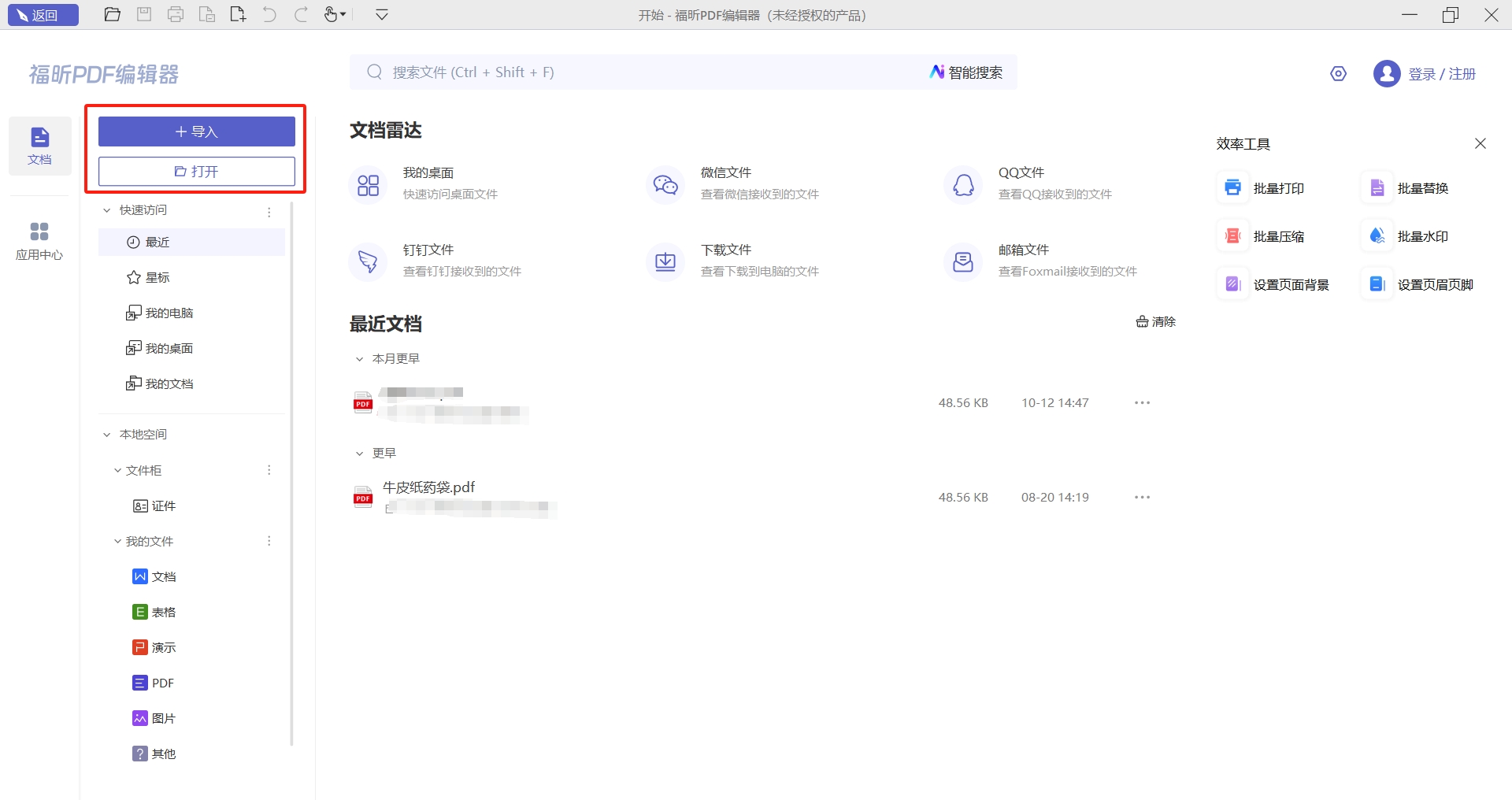
第二步:替换页面
打开PDF文档之后,我们只需要点击【页面管理】菜单栏中的【替换】,就可以选择某个页面替换为新的页面。这里可以是文档的页面也可以是新的页面。
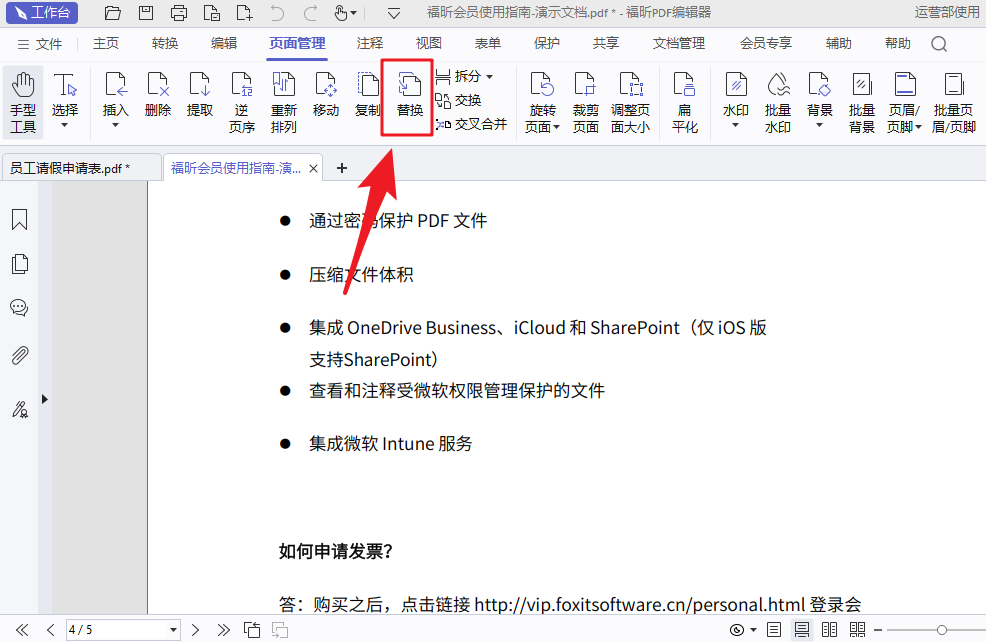
第三步:保存文档
更换好页面内容之后,大家点击【文件】中的【另存为】,就可以将文档保存为一个新的文档,既可以保留原有的文档,也可以完成操作,避免后面需要源文件。
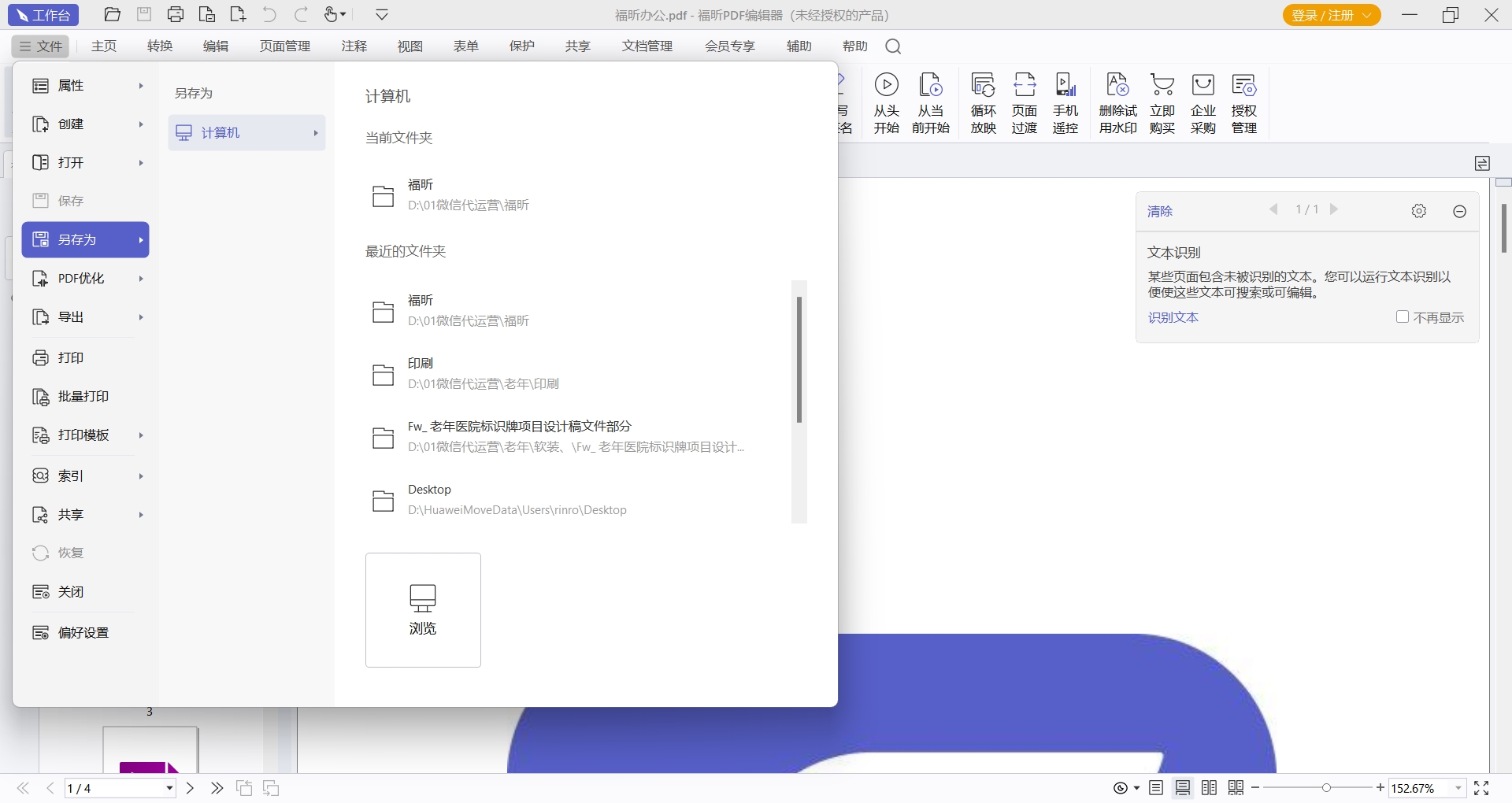
想要将PDF整个页面的内容替换成其他内容,我们可以选择用PDF编辑器来编辑修改PDF页面中的内容,也可以一步到位,直接利用福昕高级PDF编辑器的页面替换功能来处理,可以将PDF中某个页面或者是多个页面替换成其他文档页面、其他图片,下面来看看具体要如何操作才能够实现PDF页面一键替换吧。

第一步:打开PDF文档
在电脑中安装好福昕高级PDF编辑器,然后双击打开软件。之后要做的第一步就是将需要编辑的PDF文档导入到PDF编辑器中打开。
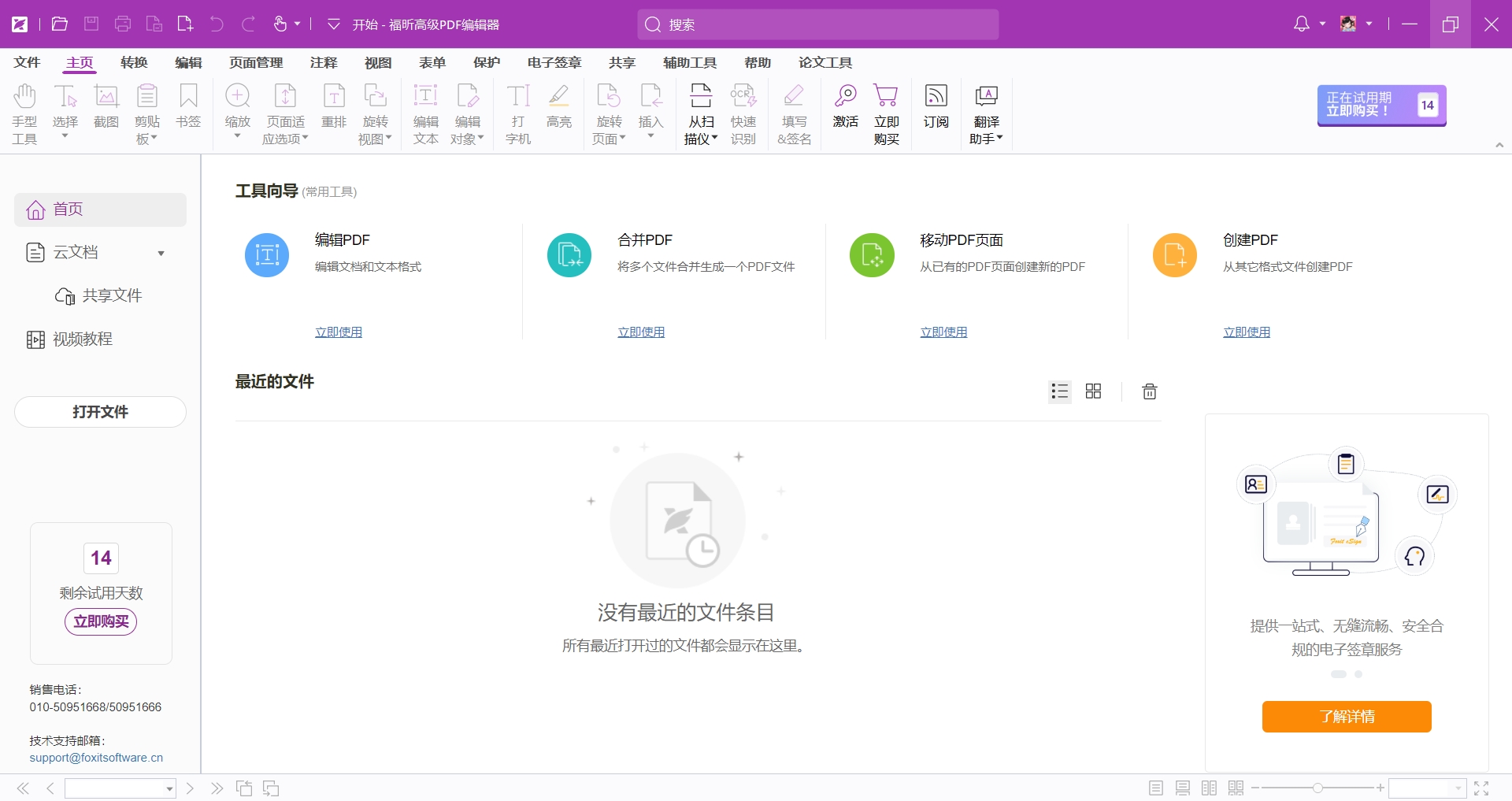
第二步:替换页面
在软件中打开PDF编辑器之后,我们可以进入操作步骤。点击【页面管理】中的【替换】。
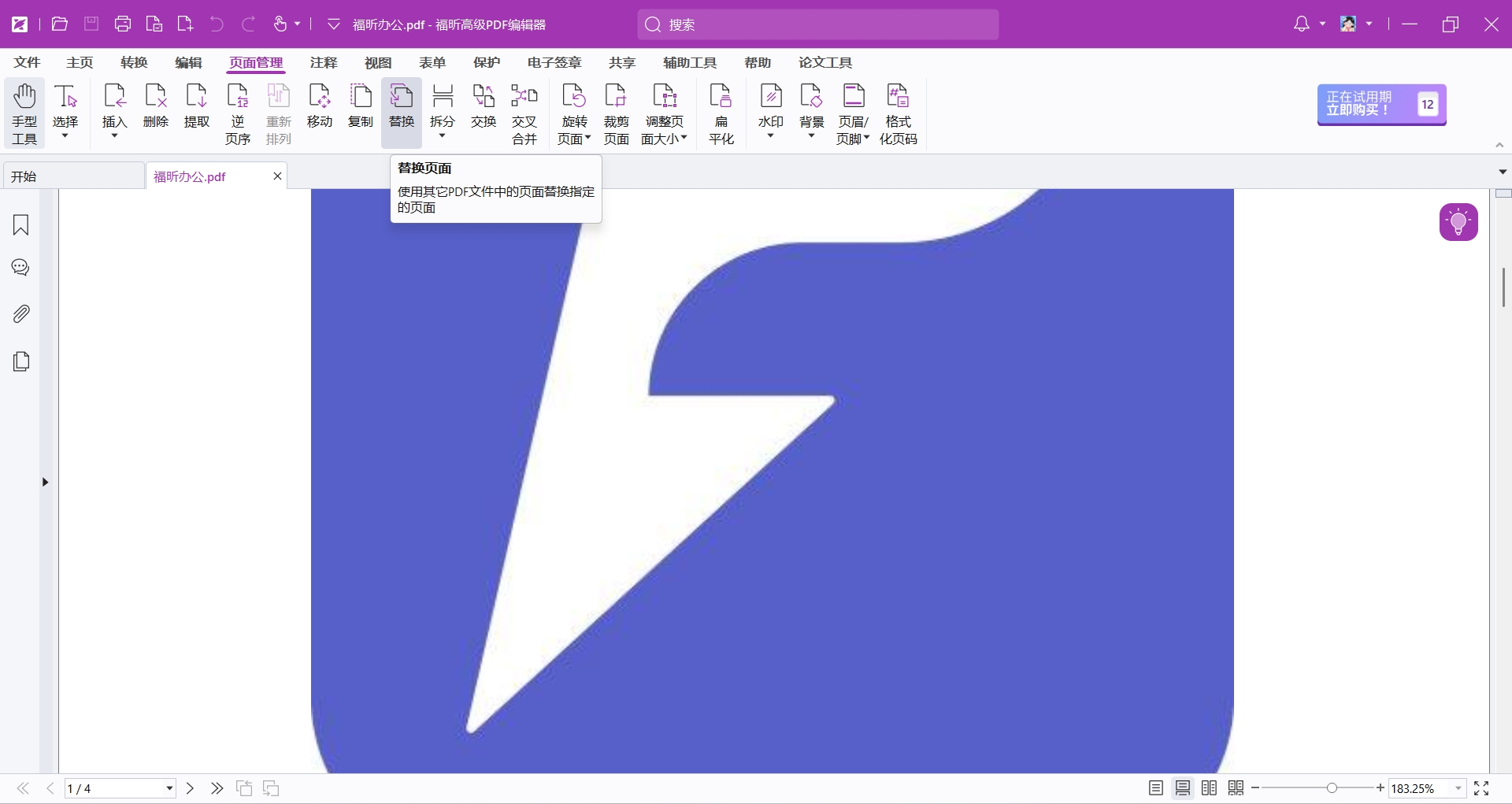
第三步:完成替换
点击功能之后,然后在弹窗中导入新文件,选择需要替换的页面,并将新的页面导入。最后别忘记保存文档。
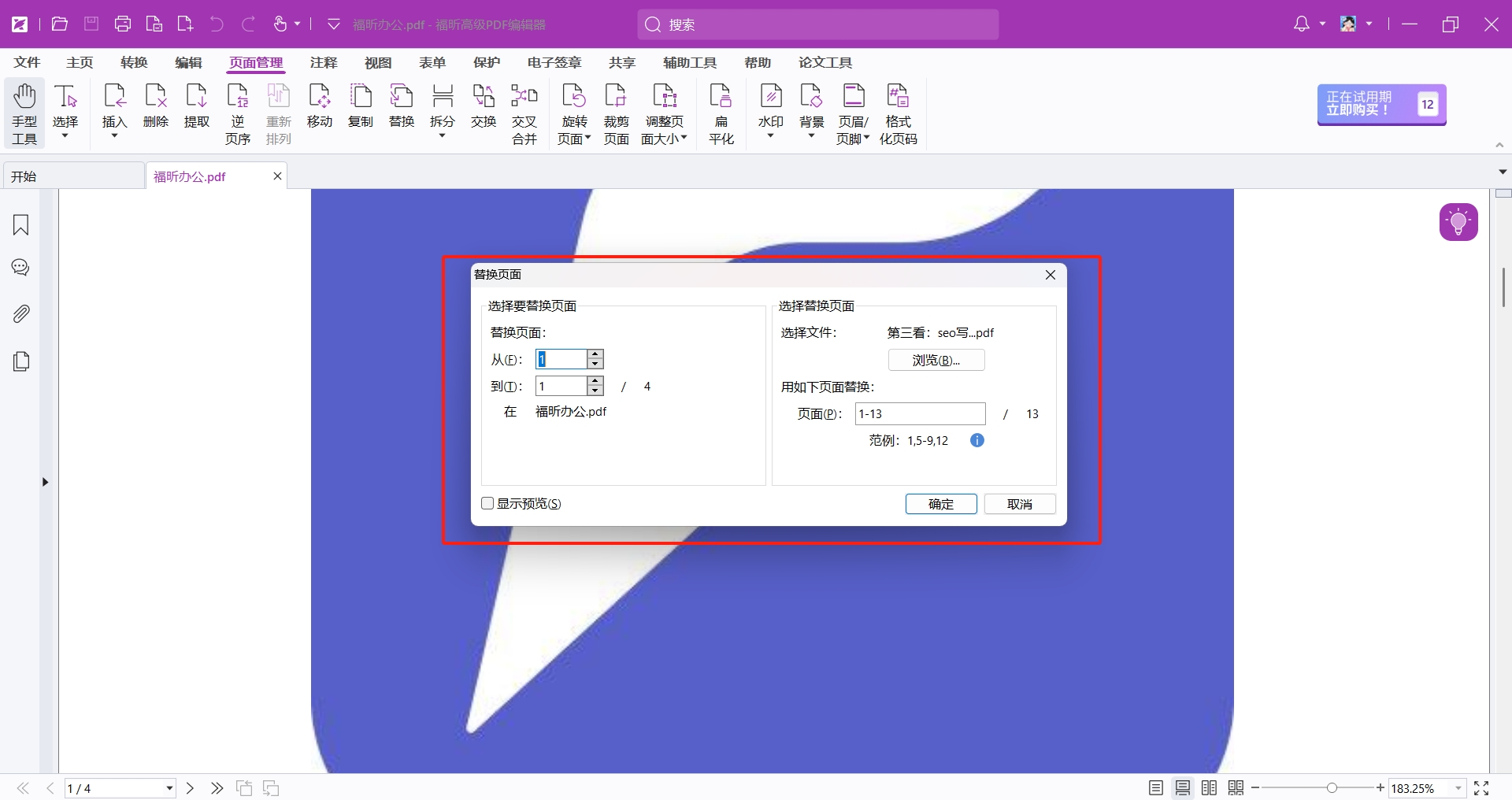
有时候,咱们在做好PDF文档之后发现有数据需要替换,或者是某一页的素材需要整个改掉,但是如果直接重新制作PDF的话,不仅麻烦而且慢,想要更快的处理好这一需求,我们可以用福昕PDF编辑器MAC版来完成PDF页面的整个替换,下面来看看具体要怎么操作吧。

第一步:打开软件
在福昕官网找到并下载安装福昕PDF编辑器MAC版本,然后双击打开软件后,我们可以将需要编辑的PDF文档导入到PDF编辑器中,之后进行下一步。
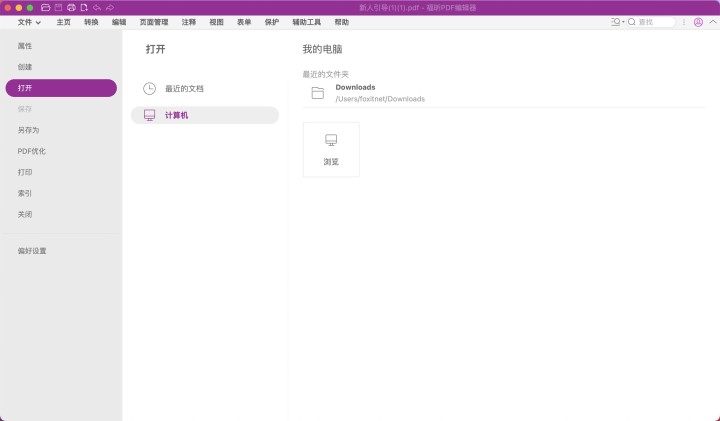
第二步:通过页面管理替换页面
在打开PDF文档之后,我们点击【页面管理】功能中找到【替换】这一功能,随后点击需要更换的页面,将其替换成我们已经制作好的新页面,最后点击保存就可以了。
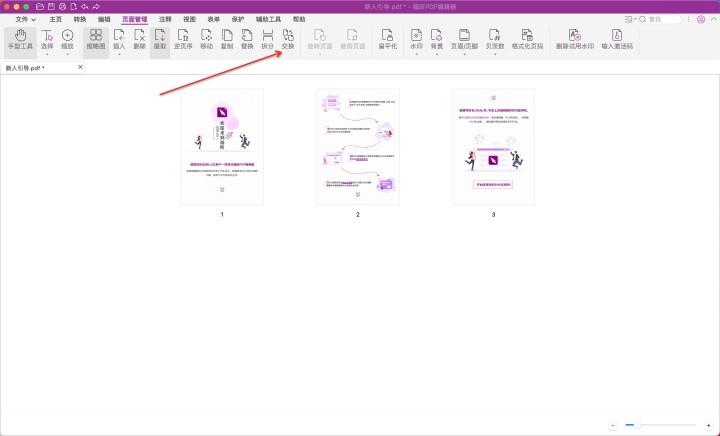
福昕PDF编辑器个人版提供了便捷的PDF在线替换页面功能,让用户可以轻松快速地替换PDF文档中的页面内容,无需下载额外的软件。用户只需上传需要替换的PDF文件,选择要替换的页面,并上传新的页面内容即可完成替换操作。这一功能不仅节省了用户的时间和精力,还大大提高了工作效率。同时,这个工具还支持多种格式的页面替换,满足用户的各种需求。通过这一功能,用户可以更加灵活地编辑和管理自己的PDF文档,实现个性化定制,提升工作效率。
版权声明:除非特别标注,否则均为本站原创文章,转载时请以链接形式注明文章出处。
政企
合作
了解平台产品
预约产品演示
申请产品试用
定制合作方案
福昕
福利官

扫一扫添加福昕福利官
了解平台产品
预约产品演示
申请产品试用
定制合作方案

添加福昕福利官
微信扫码
免费获取合作方案和报价
